
Window10录屏Win+G按不出来怎么办?详细为你解答
应用介绍
Windows 10操作系统为用户提供了丰富的内置功能,其中之一便是录屏功能。通过按下Win+G快捷键,用户就可以开始录制了。但是你们有没有遇到这样的情况?在准备录制视频的时候,按下录制快捷键却没办法唤出录制页面?Window10录屏Win+G按不出来怎么办?其实快捷键唤不出录制页面的原因有很多种,接下来我们将分析可能的原因并提供有效的解决方案,以帮助用户顺利启用并享受Windows 10的录屏功能。

Xbox作为Windows10以及以上版本电脑自带的录屏工具,它凭借便捷性深受用户的欢迎。Windows10录屏Win+G按不出来怎么办?首先我们需要检查系统录屏功能。操作步骤如下:
步骤1:确保你的电脑是Windows 10系统版本或更高版本。因为Xbox只能在Win10以及以上版本使用。按下“Win+I”打开“设置”应用程序,选择“游戏”。
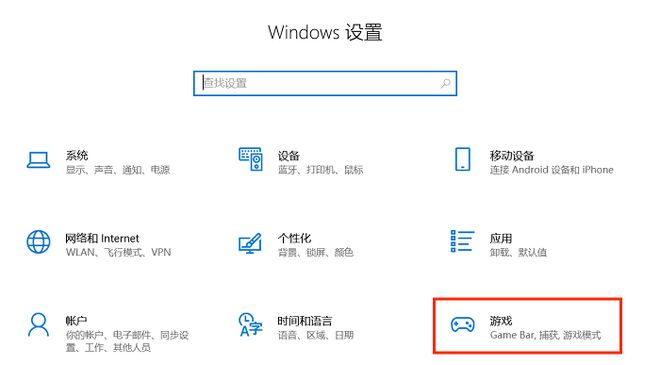
步骤2:在左侧导航栏中选择“Game Bar”,确保开关处于打开状态。同样在“设置”中的“游戏”部分,选择“摄像”。确保“摄像”开关处于打开状态,并可以自定义其他设置,如保存位置、最大录制长度等。
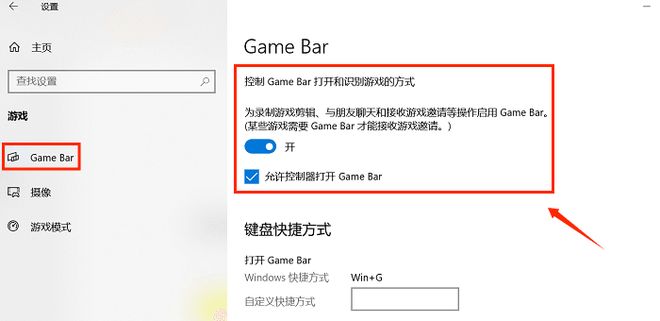
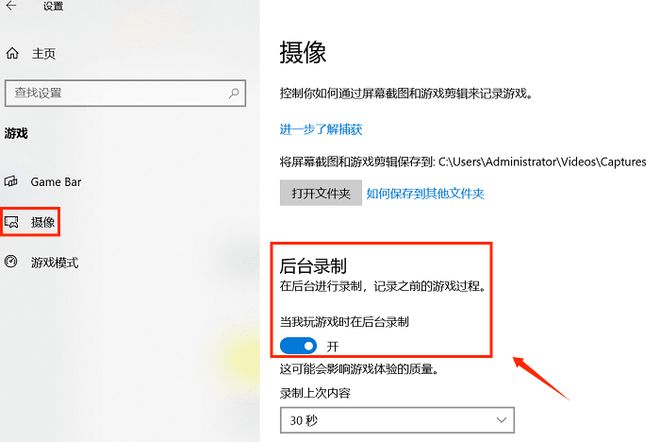
注意:如果以上设置都已正确无误,但“Win+G”仍然无法启动录屏,可能是系统或应用程序的兼容性问题。
步骤1:访问显卡制造商的官方网站,打开最新的显卡驱动程序。过时的显卡驱动可能会导致某些功能无法正常工作。
如果觉得以上的方法都不能够解决问题,那么我们可以试试使用专业的录屏软件来进行录制。在这里小编给大家推荐一款专业的录屏软件,它就是数据蛙录屏软件。我们先来看看它的优势:
1、多样化的录制模式:支持视频录制、窗口录制、音频录制等多种模式,可以根据实际需求灵活选择。
3、丰富的编辑功能:内置视频编辑功能,可以对录制的视频进行剪辑、分段、添加特效等操作,满足用户对视频后期处理的需求。
4、灵活的录制设置:支持自定义录制区域、音频来源、视频格式等参数,确保录制视频满足个性化需求。
步骤1:打开桌面上的专业录制软件,然后在软件的初始页面按照个人需求选择录制模式,本文以“视频录制”为例。
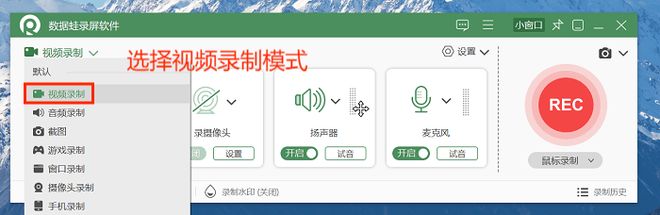
步骤2:自由选择录制区域,选择合适的音频源,还可以根据自身的习惯设置录制的快捷键。设置完毕后点击“REC”开始录制。
备注:电脑录屏快捷键是什么?默认开始录制快捷键“Alt+S”;默认暂停录制快捷键“Alt+R”。
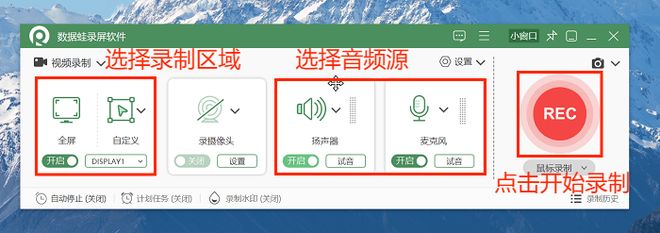
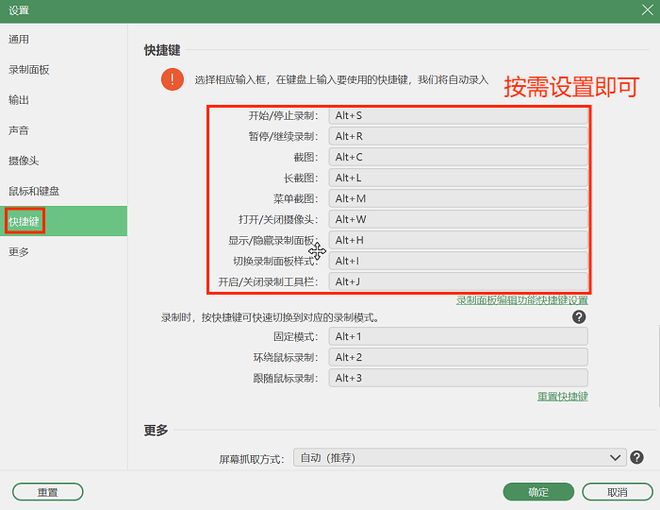
步骤3:录制完成后,如果有剪辑视频的需求,可以直接在软件的预览页面选择“高级剪辑”工具对视频进行后期编辑,如快速分段视频、增加视频特效等。
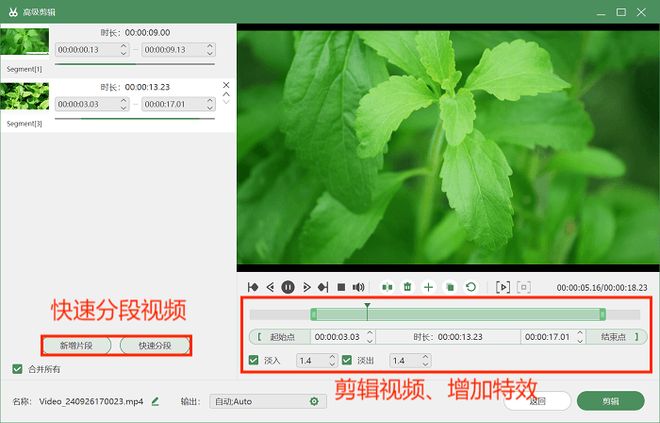
通过以上3种方法,你应该能够解决Windows 10录屏Win+G按不出来的问题。首先可以检查并启用系统的录屏功能,确保相关设置正确无误。其次可以尝试更新显卡驱动,去解决兼容性问题。
如果以上方法均无效,那么使用数据蛙录屏软件将是一个理想的选择。该录屏软件以其多样化的录制模式、高清画质、丰富编辑功能以及简单易用的操作界面脱颖而出,成为解决录屏难题的得力助手。希望这篇文章对你有所帮助!







